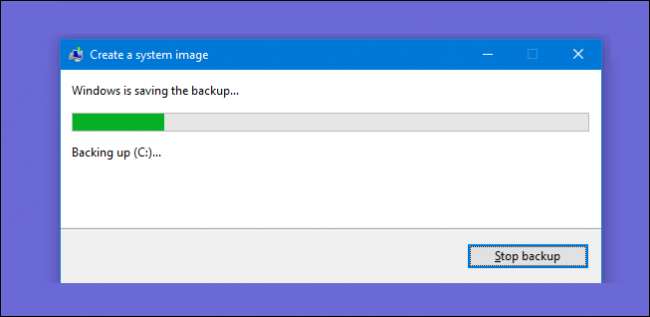
Det indbyggede sikkerhedskopieringsværktøjer i Windows er ret solide. Lad os se på, hvordan du opretter et komplet backupbillede af din pc uden behov for et tredjepartsværktøj.
- Åbn værktøjet System Backup Image. I Windows 10 skal du gå til Kontrolpanel> Sikkerhedskopiering og gendannelse (Windows 7)> Opret et systembillede.
- Vælg, hvor du vil gemme sikkerhedskopibilledet.
- Vælg de drev, der skal sikkerhedskopieres.
- Start sikkerhedskopien.
- Du kan eventuelt oprette en systemreparationsdisk, som du kan bruge til at starte din computer og gendanne et backupbillede.
Normale sikkerhedskopieringsprogrammer, som CrashPlan eller Windows 'indbyggede filhistorikfunktion , kopier i det væsentlige dine filer til en anden placering. EN sikkerhedskopiering af systembillede på den anden side er som et fuldstændigt øjebliksbillede af en hel harddisk. Fordelen ved et systembillede er, at hvis en harddisk går ned, kan du udskifte det, gendanne billedet og få dit system tilbage, hvor det var, da billedet blev taget. Intet behov for at geninstallere Windows eller dine apps.
Den største ulempe ved sikkerhedskopier af systemet - bortset fra at tage lidt længere tid - er, at du ikke kan gendanne sikkerhedskopien til en anden pc. Du opretter et billede af din fulde Windows-installation, og da Windows er konfigureret specifikt til din hardware, fungerer det bare ikke som det er på en anden pc. Det ville være som at prøve at slutte din harddisk til en anden pc og forvente, at alt skulle indlæses godt. Med det i tankerne kan dog sikkerhedskopier af billeder stadig være virkelig praktisk.
RELATEREDE: Sådan bruges alle Windows 10s sikkerhedskopierings- og gendannelsesværktøjer
Tredjeparts apps som lignende Macrium Reflect eller Acronis True Image - i det mindste de betalte versioner - tilbyder nogle avancerede funktioner, som du ikke finder i Windows-systemets sikkerhedskopieringsværktøj. For eksempel understøtter både inkrementelle sikkerhedskopier, adgangskodebeskyttede billeder og muligheden for at gennemse sikkerhedskopier til individuelle filer. Men gratis er gratis, og hvis du ikke har brug for de ekstra funktioner, tilbyder Windows-værktøjet en solid måde at udføre en fuld sikkerhedskopi af dit system på.
Trin et: Åbn sikkerhedskopiering af systembillede
Processen med at finde System Image Backup-værktøjet er anderledes i Windows 7 end i Windows 8 og 10, så vi viser dig at finde værktøjet i alle versioner og derefter forklare, hvordan du opretter og bruger systembilledet.
Åbn System Image Backup i Windows 10
I Windows 10 skal du trykke på Start, skrive "backup" og derefter vælge posten.
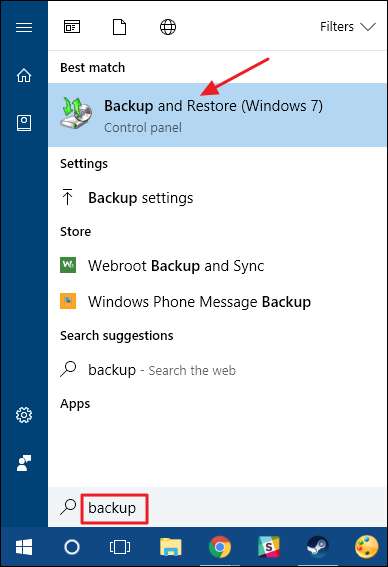
I vinduet "Sikkerhedskopiering og gendannelse (Windows 7)" skal du klikke på linket "Opret et systembillede".
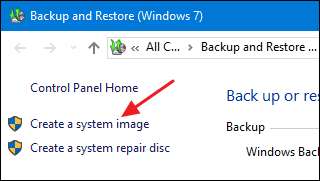
Åbn Backup af systembillede i Windows 8
I Windows 8 skal du trykke på Start, skrive "filhistorik" og derefter vælge "Filhistorik".
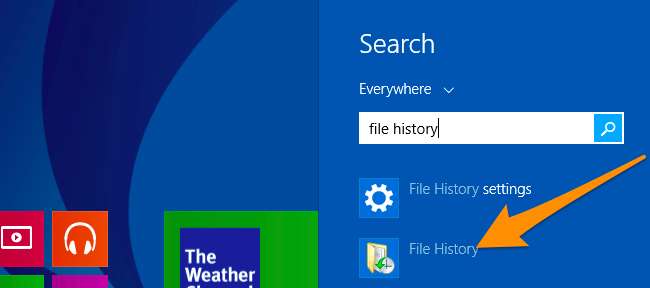
I vinduet "Filhistorik" skal du klikke på linket "Backup af systembillede".

Åbn System Image Backup i Windows 7
Klik på Start, klik på pilen til højre for elementet "Kom godt i gang", og klik derefter på "Sikkerhedskopier dine filer."
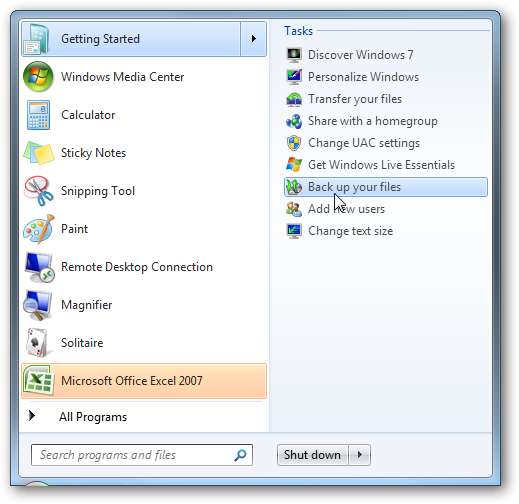
Klik på linket "Opret et systembillede" i vinduet "Sikkerhedskopiering og gendannelse".
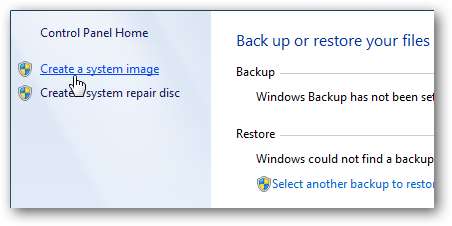
Trin to: Opret en sikkerhedskopi af systembillede
Når du har åbnet systembilledværktøjet, er trinene til oprettelse af et systembillede det samme i Windows 7, 8 eller 10.
Når du først åbner værktøjet, scanner det dit system for eksterne drev. Du kan derefter beslutte, hvor du vil gemme billedet. Det kan være på et eksternt drev, flere DVD'er eller på en netværksplacering. Vælg, hvor du vil gemme din sikkerhedskopi, og klik derefter på "Næste".

Som standard sikkerhedskopierer værktøjet kun dit systemdrev. Du kan medtage andre drev, hvis du vil, men husk at dette vil føje til størrelsen på det endelige billede. Typisk vil vi gerne oprette separate sikkerhedskopier af billeder til hvert drev.
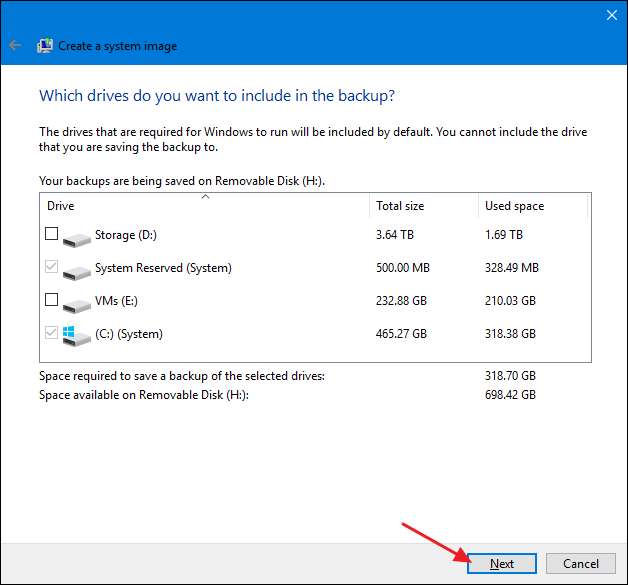
På bekræftelsesskærmen skal du bemærke, hvor meget plads billedet kan tage. Hvis noget ikke ser rigtigt ud, kan du stadig gå tilbage og foretage justeringer. Hvis alt ser okay ud, skal du klikke på knappen "Start sikkerhedskopiering".
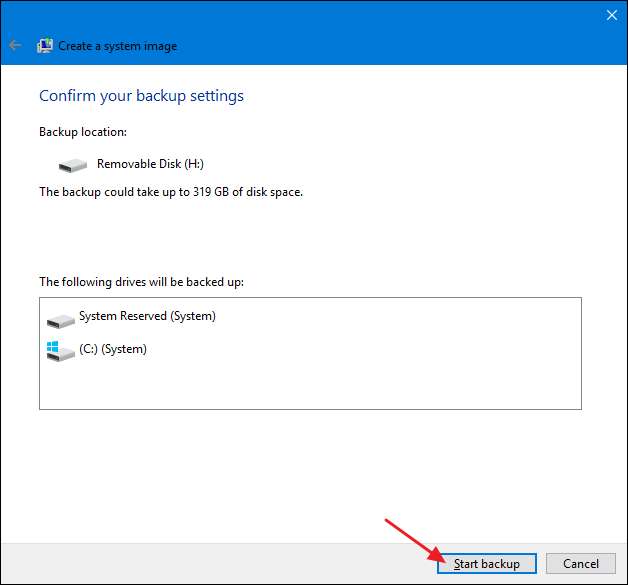
Du ser en fremskridtsmåler, når værktøjet opretter billedet.
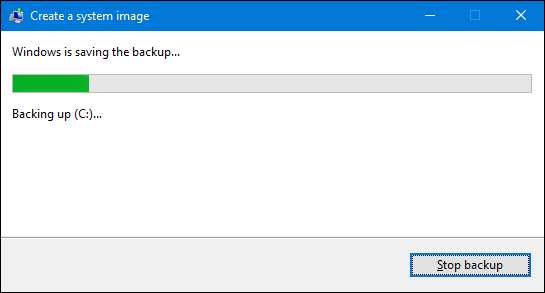
Det kan tage et stykke tid. I dette eksempel sikkerhedskopierer vi et drev med cirka 319 GB data. Det tog cirka 2,5 timer, når der blev sikkerhedskopieret til en ekstern harddisk, der var tilsluttet vores pc via USB. Din tid vil variere afhængigt af din pc og den type lager, du sikkerhedskopierer til.
Trin tre: Opret en systemreparationsdisk
RELATEREDE: Sådan oprettes og bruges et gendannelsesdrev eller systemreparationsdisk i Windows 8 eller 10
Når sikkerhedskopieringen er afsluttet, giver Windows dig mulighed for at oprette en systemreparationsskive . Du kan bruge denne disk til at starte din pc og gendanne fra din sikkerhedskopi af billeder, hvis du nogensinde har brug for at udskifte din harddisk og ikke kan starte Windows. Vi anbefaler stærkt, at du fortsætter med at oprette disken og derefter mærke og opbevare den på et sikkert sted.

Vælg det drev, du vil bruge til at oprette disken, og klik derefter på knappen "Opret disk".
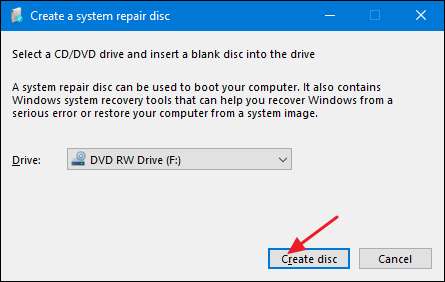
Når det er tid til at gendanne billedet, kan du starte din pc fra gendannelsesdisken for at få adgang til et antal gendannelsesværktøjer - inklusive "System Image Recovery".
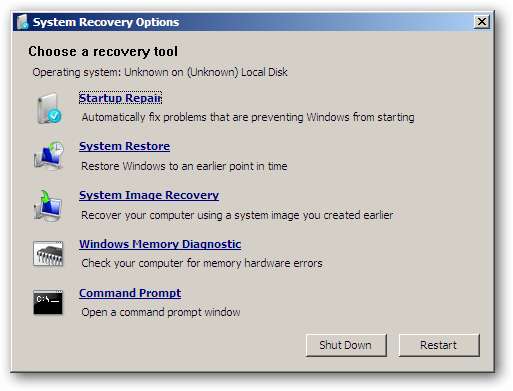
RELATEREDE: Sådan gendannes sikkerhedskopier af systembillede på Windows 7, 8 og 10
Oprettelse af en sikkerhedskopi af billeder kan tage noget tid, så det er bedst at gøre det, når du ikke har brug for din computer i et par timer - eller endda natten over. Og hvis behovet nogensinde opstår, når du har brug for at bruge den sikkerhedskopi, skal du sørge for at tjekke vores fulde guide til gendannelse af sikkerhedskopier af billeder i Windows .







